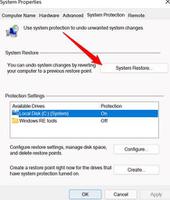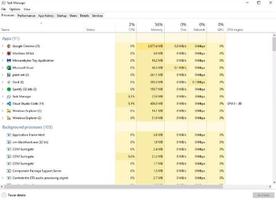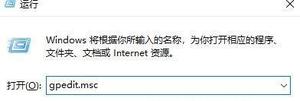修复Windows中的Roblox蓝屏死机或BSOD错误
Roblox是一款备受推崇的Windows计算机游戏。相反,它被认为是市场上最受欢迎的游戏。然而,它也因返回任何游戏应用程序的最大错误数而臭名昭著。许多用户在玩Roblox时报告蓝屏死机错误。如果您遇到此问题,请阅读本文以获取解决方案。
是什么导致Roblox蓝屏死机错误?不一致的程序生成的任何蓝屏死机错误都是由程序文件丢失和损坏引起的。
Roblox 蓝屏死机错误
以下是修复 Windows 中的 Roblox 蓝屏死机或 BSOD 错误的方法:
更新 Roblox 应用程序
Roblox 应用程序有一个自我更新选项。通常,当 Roblox 存在于系统中但未更新时,会导致 Roblox 蓝屏死机错误。更新 Roblox 会非常有帮助。
更新显卡驱动程序
Roblox 是一款复杂的游戏,对系统 GPU 的消耗很大。如果显卡驱动程序已过时,则可能会导致问题。在这种情况下,您可以考虑更新显示适配器驱动程序。
- 在 Windows 搜索栏中搜索devmgmt.msc 。
- 按Enter 键打开设备管理器应用程序。
- 双击展开显示适配器列表。
- 右键单击显卡驱动程序。
- 选择更新驱动程序。
- 选择自动更新驱动程序。
- 重新启动系统。
在兼容模式下运行 Roblox
如果 Roblox 与您当前版本的 Windows 不兼容,您可以尝试在以前版本的兼容模式下使用它。这样做的过程如下:
- 右键单击Roblox Play图标。
- 然后,选择属性。
- 转到兼容性选项卡。
- 选择以兼容模式运行此程序。
- 从下拉菜单中选择 Windows 8。
- 单击“应用”和“确定”保存设置。
- 重新启动您的系统。
执行恶意软件扫描
如果您尝试过上述解决方案,则很可能是病毒或恶意软件导致 Roblox 蓝屏。在这种情况下,您可以考虑对系统执行完整的系统防病毒扫描来解决问题。
理想情况下,知名的第三方防病毒软件会有所帮助。但是,如果没有,您始终可以使用 Windows 安全性进行扫描。
- 在搜索框中搜索“Windows 安全”。
- 按Enter打开应用程序。
- 转到窗口左窗格中的病毒和威胁防护选项卡。
- 单击扫描选项。
- 检查“全面扫描”处的单选按钮。
- 选择立即扫描。
- 扫描完成后,重新启动系统。
运行 SFC 扫描和 DISM
系统文件丢失或损坏可能会导致蓝屏死机错误。在这种情况下,SFC 扫描和 DISM 可能是出色的解决方案。此扫描会搜索计算机中丢失和损坏的系统文件,并在可能的情况下修复它们。
- 在 Windows 搜索中键入命令提示符。
- 应用程序出现后,单击右侧窗格中的“以管理员身份运行” 。
- 在提升的命令提示符窗口中,键入以下命令并按“Enter”键运行扫描:
SFC /SCANNOW。 - 执行扫描后重新启动系统。
- 如果 Roblox 蓝屏死机问题仍然存在,请再次打开提升的命令提示符。
- 一次输入以下几行,然后按“Enter”:
DISM /Online /Cleanup-Image /CheckHealthDISM /Online /Cleanup-Image /ScanHealth
DISM /Online /Cleanup-Image /RestoreHealth
- 最后,重新启动电脑并查看错误是否已修复。
将系统恢复到较早的工作点
您的计算机现在可能会出现蓝屏死机错误,但之前它运行良好。此时,您可以将系统恢复到之前的工作点。
- 在 Windows 搜索中键入恢复。
- 单击“恢复”。
- 选择打开系统还原。
- 选择您选择的还原点。
- 单击“下一步”。
- 确认还原点并单击“完成”。
- 系统恢复过程将开始,并将您的系统恢复到工作点。
这个有帮助吗?请在下面的评论部分告诉我们。
以上是 修复Windows中的Roblox蓝屏死机或BSOD错误 的全部内容, 来源链接: www.tmjl8.com/smart/438268.html